新学期が始まって、通学の話題になりました。その中で、「定期券問題」があり、その中でさらに「モバイルSuica」定期券の話題が出たので情報を共有したいとおもいました。
JR西日本等では、モバイルIcocaになるのだと思いますが。
あるいは、Suica一本でもなんとかなるのか、調査してみようと思ったのですが、下記の記事が話題になっていたので、そこから確認してみました。
「モバイルSuica/PASMO」の誤解を解説 バッテリー切れだと使えない? クレカなしだと定期を買えない?(1/2 ページ) – ITmedia Mobile
モバイルSuica等を使用することで懸念されること
- スマートフォンの電源が切れたら使用できない
- 通学定期券は、窓口販売しかしていないから困る
- スマホを忘れたら困る
- スマホなくしたらもっと困る
- 携帯電話が壊れたらもっともっと困る
- 機種変更の時に困る
- チャージや清算の時に、現金でできないから困る
さて。
電源切れには”フェールセーフ機能”
鉄道やバスで移動している時にバッテリー切れになったとしても、改札を通過することができる技術。
バッテリー切れとモバイルSuica
モバイルSuicaは、バッテリー電源で動くので、全く空の状態だと使えませんの。ということで、“フェールセーフ機能“は、あくまで保険なのです。
根本的解決策は、モバイルバッテリー
下記のような高性能モバイルバッテリーが3000円台からある時代です。充電して、いつも使う鞄の中に放り込んでおけば、問題解決です。
Androidスマートフォン(おサイフケータイ)
おサイフケータイ対応のAndroidスマートフォンの場合、バッテリー切れで強制的に電源を切る際におサイフケータイの最小限機能(カードの読み書き)ができる程度のバッテリー容量を残します。
iPhone
「予備電力機能付きエクスプレスモード」という機能
この機能はバッテリー切れが近づくとiOSをシャットダウンする一方で、「エクスプレスカード」を最長5時間利用できるようにする。
予備電力機能付きエクスプレスモードを使用する
エクスプレスモードのカード、パス、キーは、iPhoneの充電が必要なときでも使用できることがあります。予備電力機能は、エクスプレスモードをオンにした一部のカード、パス、キーで、最大5時間動作します。
予備電力機能で利用できるカード、パス、キーを確認するには、iPhoneに充電が必要なときに、サイドボタンまたはホームボタンを押します。ただし、この操作を頻繁に行うと、予備電力が著しく低下することがあります。iPhoneの電源をオフにすると、この機能は使用できません。
iPhoneのウォレットでエクスプレスモードを使ってカード/パス/キーを使う – Apple サポート (日本)
ただし、自分でiPhoneの電源をオフにした場合は本機能を使えない。
Apple Watch(Apple Pay)
Apple Watchはバッテリーが切れるとFeliCa自体が使えなくなる。(Apple Watchは予備電力機能付きエクスプレスモードに対応していない)
参考動画:
(30) 「Apple Watchの電源が切れたら、Suicaって使えるの?」→使えません。なので対策が必要です! – YouTube
定期券はモバイルSuicaでも購入することが可能
大学生は変えたのが、昨年2023年1月より、中学生、高校生も購入することができるようになった。実習用通学定期券と小学生用通学定期券には対応していない。
新規購入時と年度またぎの継続購入時「通学証明書」「通学定期乗車券発行控」あるいは「通学定期乗車券発行控と一体化された学生証」を用意する必要がある
JR東日本は3月18日から、モバイルSuica会員“以外”の名義のカードを使ってモバイルSuica通学定期券の代金を支払えるサービス「ワンタイムクレカ決済」を導入する。
ワンタイムクレカ決済を使うと、他者(保護者)が持つカードを使ってモバイルSuica通学定期券を「代理購入」できる。決済に利用するカードは「3Dセキュア 2.0」による本人確認に対応している必要がある。
アプリ上から定期券を購入する方法
定期券購入が行えるのは、東京周辺の、JR東日本の路線だけになるようです。
モバイルICOCAで定期券購入できるか
社会人は購入できます。
Suicaとちがって、学生は購入不可みたいです。
https://www.jr-odekake.net/icoca
アカウント移行
主に機種変更の時に必要になりますね。あとは紛失した時の扱いもどうなるか気になるところです。
機種変更時
基本的には、androidとiPhoneになると思いますが、「android→android」「iPhone→iPhone」「iPhone→android」「android→iPhone」の、どの組み合わせでも原則は一緒の作業を行いますね。
それは、「もともと使っていた機種から、Suicaを削除して、新しい方に登録する」という作業。
一度、端末中のデータをサーバ移して、後から、新しい端末にそのデータを移行するということになるようです。つまり、「旧機種→新機種」の直接移行はできず、「旧機種→サーバ→新機種」となるようです。
JR東日本:モバイルSuica>各種手続き>端末の変更 (jreast.co.jp)
ちなみに、自分も機種変更したことがありましたが、iPhone同士やapple watchへの移行したことがありますが、手順通りにやれば困ったことにはなりませんでした。元のほうから消す、というシンプルな作業を忘れずに行うことで、移行を完了させることができました。
あとは、公式サイトの注意点を読みながらすすめましょう。
ご注意!
JR東日本:モバイルSuica>各種手続き>端末の変更 (jreast.co.jp)
- ・機種変更により会員情報(電話番号・メールアドレス等)が変更となった場合は「会員情報変更」手続きを忘れずに行ってください。
会員情報変更- ・モバイルSuicaの機種変更手続きをせずに端末を交換してしまった場合は、再発行手続きが必要となります。※異なるOSへの再発行はできません。退会の手続きを行ってください。
再発行
「移行」の手間は、モバイルSuica唯一のデメリット
少し手間ですよね。これは、物理カードしか使っていない時には、起らないことですので、デメリットとといってもよいでしょう。
とはいえ、「スマートフォン管理+使用の度にカードケースや、物理カード、財布を取り出したりする手間」と比べると、「スマートフォンの管理だけ」で済むメリットの方が、大きいように思います。なんといっても、毎日のことですから。
物理カードのSuicaだと生じない手間なので、この点は確かにデメリットでしょう。
また、基本は時間帯によっては、スムーズに移行が行えないこともあるようです。
あとは、不手際によってどうにも引き継げない状況にな手、再発行扱いになると、当日中にできることとできないことがあるみたいです。
紛失・盗難時
モバイルSuicaは、物理カードと同じですが、紛失・盗難によって使用できなくなるリスクがあります。つまり、スマホを落としたり、なくしたりしたような場合。
機種変更時との違いは、旧機種は紛失して手元になくなってしまっているので、旧機種からの情報の削除や変更ができなくなってしまっている点です。
このリスクへの対処方法ついては、モバイルSuica公式サイトに、専用の解説コーナーがあります。
それによると、
- 利用停止手続き(再発行登録)を、会員メニューサイト(PC)で行うこと
- 新しい端末を用意
- 再設定操作
が必要とのこと。1
なお、機種変更時と同様に、注意点として、再発行当日にできることとできないことがあるようです。
JR東日本:モバイルSuica>各種手続き>端末の紛失・盗難 (jreast.co.jp)
- 再発行登録(利用停止手続き)を行った当日中に再発行操作(再発行データの受け取り)を行った場合、当日中は定期券のみご利用いただけます。
以下のサービスは翌日以降、受け取り操作後にご利用可能になります。× 再発行操作当日に、ご利用になれない主なサービス
- ・SF(電子マネー)残高のご利用
- ・SF(電子マネー)のチャージ
- ・定期券区間外乗り越し時の自動改札機通過(SFでの自動精算)
- ・定期券の購入、変更、払いもどし
- ・おトクなきっぷの購入、ご利用、払いもどし
- ・Suicaグリーン券の購入
- ・基本情報、パスワード等の変更
- ・バス定期券を含むバス利用サービス情報 (※)
- ※鉄道の定期券をお持ちの場合は、バス定期券のみ再発行操作後当日に受取り可能です。
- 翌日以降にもう一度、モバイルSuicaアプリを起動していただき、トップページのバナーから操作を行うことで、SF(電子マネー)も含めた再発行手続きを完了することになります。
スマホを忘れたら困る、たしかに
物理カードSuicaの場合には、家でも鞄に入れっぱなしにすることができます。ところがモバイルSuicaの場合にはそうはいきません。多くの場合には、きっとスマホを家でも使うので、ひょっとしたら出がけに忘れてしまうリスクがあります。
対策しましょう。
置き場を決める
「ポケットの中に常に持つ」「不使用時には、ここにかならずおく」などのルールを決めましょう。
語呂合わせで覚えておく
これはかなり使える方法。必須の持ち物は、語呂合わせにしておくと良いと思います。
「さめいかす」=さ(財布)め(メガネ)い(イヤホン)か(鍵)す(スマホ)う(運転免許証)
などのように適当に作りましょう。
その呪文を玄関の扉に貼っておくだけで、各段に忘れなくなります。
スマートタグを使いましょう
とはいえ、出がけに「ない!?」となるリスクは防ぎようがありません。人間だもの。
ということで、スマートタグを使いましょう。
スマートタグをスマートフォンに連携させることで、スマートフォンを探すのが簡単になります。ルールとして、家を出る時にはスマートタグを使ってスマートフォンの位置情報を調べる習慣づけを行えば問題なく使用できます。
スマートタグで便利そうなものを紹介します。そんなに高くないので、朝のバタバタがなくなるなら安いもの。
自分はちょっと高いですが、Apple tag使用してます。
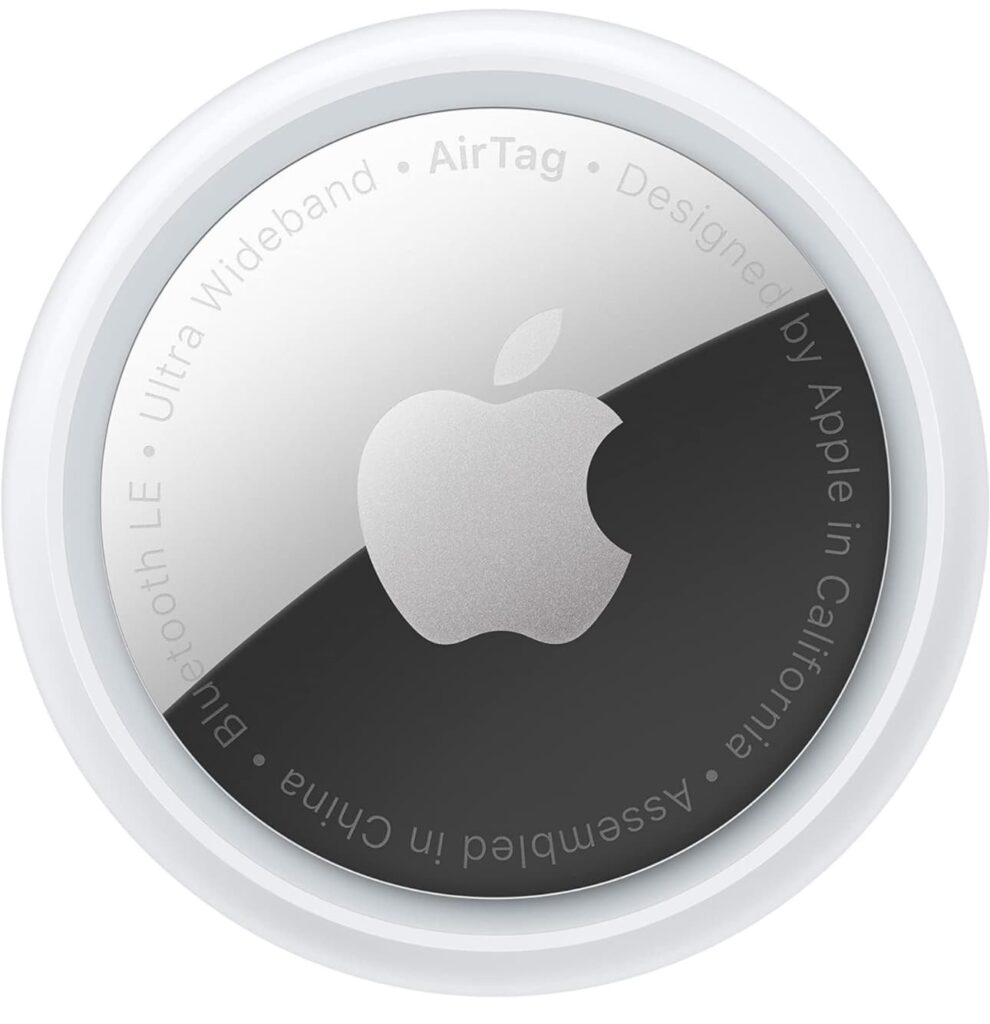
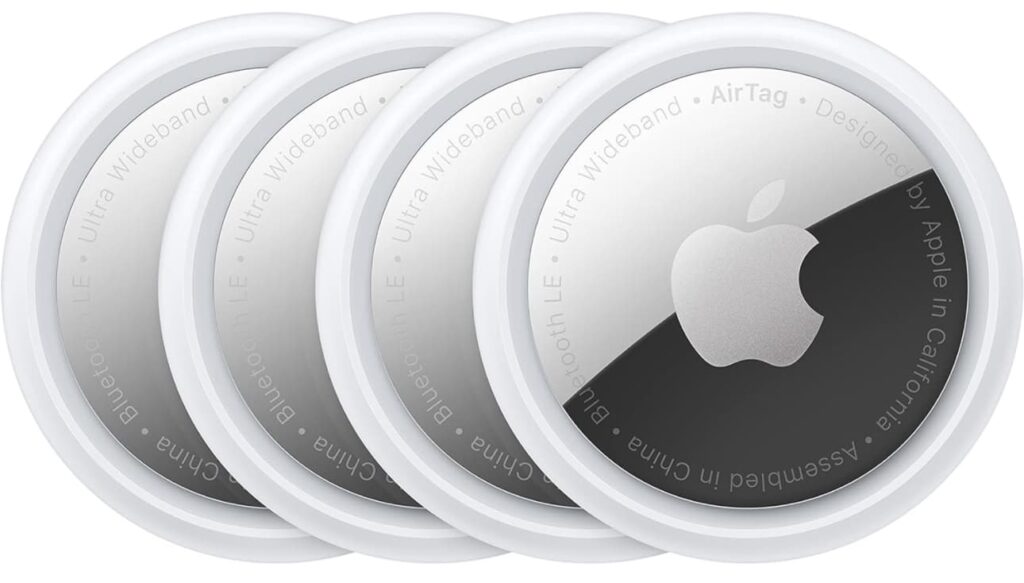
まとめ
改札口に並ばなくても定期券が購入できるというのはかなりメリットなのでは、と思います。
日常生活をスムーズにしようと思うと、要所要所がどうしても不便になるのは否めないなーという感じです。
でも、全部スマホにまとめられるのがやっぱり便利だと思いますし、そうしたいなと思います。
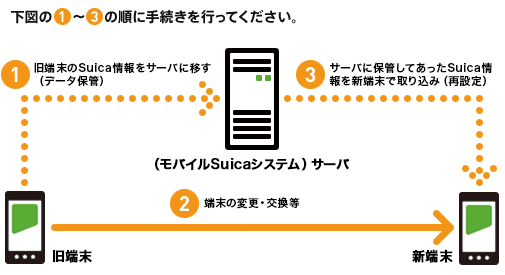
コメントを残す